winxp怎么重新分组任务栏 win7任务栏重新分组的方法
更新时间:2019-01-16 14:04:38 来源:雨林木风官网 游览量: 80 次
一般用户在进行电脑的操作的时候,会发现多开很多程序,不一会就会将任务栏塞得很满,并且操作起来也很麻烦,因此用户表示需要进行任务栏的重新分组的设置,将同一类型或者相似的程序放置在一组中,那么winxp怎么重新分组任务栏 win7任务栏重新分组的方法呢?
1、winxp怎么重新分组任务栏 win7任务栏重新分组的方法?运行输入regedit打开注册表编辑器。

2、依次展开HKEY_CURRENT_USER\Software\Microsoft\Windows\CurrentVersion\Explorer\Advanced。
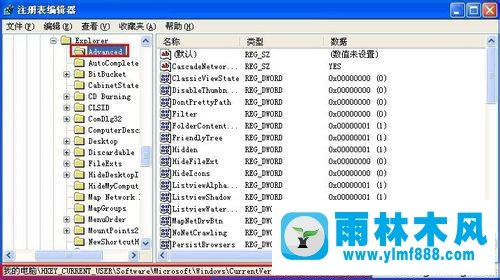
3、点击编辑新建DWORD 值命名为TaskbarGroupSize,双击,修改数值数据,0表示把最早打开的程序排在前面,1表示把最大的程序排在前面,2表示把两个或以上相同程序的窗口组成一组,3表示把三个或以上相同程序的窗口组成一组,确定。

完成之后重新进行程序的打开查看,就可以发现显示为重新分组的形式,并且不会影响到对于任务栏的查看和使用,通过上述的操作就可以解决winxp怎么重新分组任务栏 win7任务栏重新分组的方法的问题。
本文来自雨林木风www.ylmf888.com 如需转载请注明!
雨林木风系统栏目
热门雨林木风系统教程
最新系统下载
-
 雨林木风 GHOST Win10纯净版(版本 2021-07-01
雨林木风 GHOST Win10纯净版(版本 2021-07-01
-
 雨林木风系统(Nvme+USB3.X)Win7 2021-07-01
雨林木风系统(Nvme+USB3.X)Win7 2021-07-01
-
 雨林木风系统(Nvme+USB3.X)Win7 2021-07-01
雨林木风系统(Nvme+USB3.X)Win7 2021-07-01
-
 雨林木风 GHOST Win10装机版(版本 2021-06-02
雨林木风 GHOST Win10装机版(版本 2021-06-02
-
 雨林木风系统(Nvme+USB3.X)Win7 2021-06-02
雨林木风系统(Nvme+USB3.X)Win7 2021-06-02
-
 雨林木风系统(Nvme+USB3.X)Win7 2021-06-02
雨林木风系统(Nvme+USB3.X)Win7 2021-06-02
-
 雨林木风系统Win7纯净版(Nvme 2021-05-07
雨林木风系统Win7纯净版(Nvme 2021-05-07
-
 雨林木风系统(Nvme+USB3.X)Win7 2021-05-07
雨林木风系统(Nvme+USB3.X)Win7 2021-05-07

